Şu için geçerlidir: Outlook.com Web üzerinde Outlook
Posta kutunuzda bir eki bulmak çok zaman alıcı bir alıştırma olabilir. Artık, size gönderilen veya alınan tüm ekleri görmek için Dosyalar görünümünü kullanabilirsiniz.
Web'de Outlook.com veya Outlook ekleri nasıl görebilirim?
herhangi bir dosyayı, resmi veya diğer eki, Outlook.comveya Web'de posta kutunuzun sol bölmesindeki Dosyalar ataş öğesini Outlook görebilirsiniz:
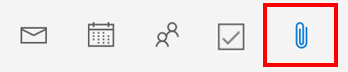
Liste görünümüyle kutucuklar arasında geçiş yapabilirsiniz ya da klasör bölmesini veya Filtre seçeneklerini kullanarak listeyi daraltabilirsiniz.
Outlook.com veya Web'de Outlook dosyalarında ekleri neden göremiyorum?
Şu anda, Dosyalar görünümünde yalnızca aşağıdaki dosya türleri ek olarak gösterilir:
-
bmp, csv, dib, dotx, dotm, dot, docx, docm, doc, eml, gif, jfif, jpg, jpeg, msg, mp3, pdf, pptx, pptm, ppt, ppsx, ppsm, pps, potx, potm, pot, png, psd, odp, ods, odt, rtf, txt, tif, tiff, vsdx, vsdm, vsd, xml, xlsm, xlsx, xlsm, xlsb.
Bulut simgesi, ekin bağlantılı bir dosya mı yoksa OneDrive SharePoint gösterir.
Web'de Outlook.com veya Outlook ekleri nasıl silebilirsiniz?
Bir eki Dosyalar görünümünden kaldırmak için ekin ekli olduğu e-postayı silmeniz gerekir. E-posta önemli olduğu gibi, ancak siz de istemiyorsanız, eki olmadan kendinize iletin.
-
Posta kutunuzda ilgili e-postayı bulun ve silin.
İpucu: Ekin e-posta klasörünün konumu Liste Görünümü'nde gösterilir.
-
E-postayı sildikten sonra, Silinmiş Öğeler'den de silmeniz gerekir. Silinmiş Öğeler klasörünüze gidin, kaldırmak istediğiniz öğeyi seçin ve sonra da Sil öğesini seçin.
Outlook.com kullanıcıları için daha fazla yardım
Outlook.com'da tüm e-postaları silme
Outlook.com'da silinen e-posta iletilerini geri yükleme
|
|
Outlook.com'da destek almak için buraya tıklayın veya menü çubuğundan Yardım’ı seçin ve sorgunuzu girin. Kendi kendine yardım, sorununuzu çözmezse, aşağı kaydırarak Hala yardıma mı ihtiyacınız var?’a gidin ve Evet'i seçin. Outlook.com'da bizimle iletişim kurmak için oturum açmanız gerekir. Oturum açamıyorsanız buraya tıklayın. |
|
|
|
Microsoft hesabınız ve aboneliklerinizle ilgili diğer yardım için Hesap ve Faturalama Yardımı sayfasını ziyaret edin. |
|
|
|
Yardım almak ve diğer Microsoft ürün ve hizmetleriyle ilgili sorunları gidermek içinsorununuzu buraya girin. |
|
|
|
Outlook.com Topluluğu’na sorularınızı gönderin, topluluktaki tartışmaları izleyin ve bilginizi paylaşın. |











